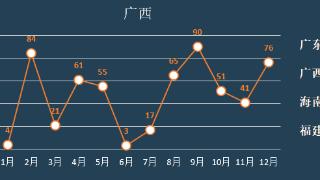- 我的订阅
- 科技
我们正处于一个信息大暴发的时代,每天都能产生数以百万计的新闻资讯!
虽然有大数据推荐,但面对海量数据,通过我们的调研发现,在一个小时的时间里,您通常无法真正有效地获取您感兴趣的资讯!
头条新闻资讯订阅,旨在帮助您收集感兴趣的资讯内容,并且在第一时间通知到您。可以有效节约您获取资讯的时间,避免错过一些关键信息。
excel中如何录制宏,相关的基本操作你都会吗?
在Excel中,我们可以通过录制宏来完成很多数据自动化的处理,而宏与条件格式的结合也可以在数据处理的工作中为我们提供诸多的便利。本期我们主要来了解一下录制宏与设置条件格式的应用。
宏指的是一些小程序,可以实现处理一些重复性或较为困难的任务,我们可以手动写出所需要的程序代码,也可以利用Excel自带的录制宏的功能,通过录制的方式,在VBA中则会同步记录所录制下来的每一个步骤的代码。
在“CoreWasteTonPC”数据表格中,我们所要添加的条件格式是作用于整行的数据,先选中B5至I12单元格区域,点击“条件格式”下的“新建规则”,打开“新建格式规则”的对话框,点击“使用公式”这一项。

在设置公式时,我们先选择数据表格中B5单元格,默认情况下此时B5单元格应该使用的绝对引用,即“$B$5”,但我们在此仅需要锁定B列,所以按F4键两次即可;再判断B5单元格中的数据是否和K1单元格中的数据是一样的。

点击“格式”,在“设置单元格格式”中,设置“字体”的颜色为白色,填充颜色为蓝色。

两次点击“确定”后,K1单元格中的数据为B5至B12中某一个时,该“State/Territory”整行数据即应用了我们所设置的条件格式。

当K1单元格中输入NT时,我们发现新的条件格式覆盖了之前的用于标记最小的5个数据的格式,我们可以在“条件格式”下,点击“管理规则”,在其对话框中,我们看到新添加的格式规则放在了首位,我们可以点击需要放置于首要的格式规则,点击向上的小三角按钮进行调整。

调整后,点击“确定”,我们又可以看到被标记的最小的5个数据所在单元格。

接下来,我们要将地图中各个圆圈标注的地点与K1单元格中的地区连接起来,首先我们录制一个宏,即在K1单元格中输入一个地区的代码名称,然后再将此录制好的宏与地图中的小圆圈联系到一起。
在录制宏之前,我们需要做些准备工作:一是将当前的Excel文件保存为启用宏的工作簿,例如后缀名为.xlsm;二是打开“开发工具”选项卡,默认情况下此选项卡是不在菜单栏的,如果需要的话,可在“Excel选项”中勾选它。具体的操作步骤我们在此不再详细介绍,可参考文章:Excel中如何录制宏,相关的基本操作你都会了吗?

在“开发工具”选项卡下,我们点击“录制宏”按钮,在此之前,我们要确保没有选中K1单元格。打开“宏录制”对话框后,我们设置宏名为“ACT”,其中的一个地区名,再设置快捷键,此例我们按住Shift键和字母A键即可。

点击“确定”后,即进入宏录制的状态下,我们点击K1单元格,输入“ACT”,与宏名相同的地区代码。

再点击其他的某个单元格,这里我们点击B4单元格,最后点击“停止录制”的按钮。

按照以上的步骤,我们再录制一个“NSW”的宏,其快捷键设置为Ctrl+Shift+N。

若我们点击“宏”时,在其对话框中可看到我们录制的所有宏,在此我们可以选择执行宏,或者删除我们不需要的宏。

我们点击“编辑”后,可进入VBA编辑器中,在这里可以看到宏的代码。

宏代码中以“Sub”加上宏名开始,以“EndSub”结束,中间的绿色部分前面都有一个单引号,作注释用,即此处的代码仅用于解释说明,真正产生作用的是那些黑色部分的代码,亦即我们录制宏时的操作步骤,如选择K1单元格“Range("K1").Select”,输入ACT“ActiveCell.FormulaR1C1="ACT"”,选择B4单元格“Range("B4").Select”。
若我们不想再重复录制宏的操作,在此编辑器中,我们也可以通过复制某个宏的代码,然后再修改其中的地区代码,如将“ACT”改为“WA”,这样即可生成一个新的宏“WA”。

复制并修改好宏之后,我们回到Excel工作表中,选中地图中对应“WA”的小圆圈,鼠标右击找到“指定宏”。

在“指定宏”的对话框中,我们选择对应的宏“WA”,然后点击“确定”。

重复“以上指定宏”的操作,设置其他已录制好宏的地区。
最后我们通过点击地图中已指定宏的各个地区,即相应的小圆圈,K1单元格会自动变化,同时对应的数据表格中与之对应的地区的整行数据会被标记,应用我们在开始设置的条件格式。
通过上述的操作,我们了解到结合录制宏与条件格式,在一定程度上可以实现数据的交互与可视化,也更显专业。
以上内容为资讯信息快照,由td.fyun.cc爬虫进行采集并收录,本站未对信息做任何修改,信息内容不代表本站立场。
快照生成时间:2022-12-27 16:45:06
本站信息快照查询为非营利公共服务,如有侵权请联系我们进行删除。
信息原文地址: